Автоматическое выключение компьютера

На самом деле не нужна никакая программа или специальный таймер выключения компьютера Windows 7, поскольку это очень простая задача и решить ее можно стандартными приложениями, не устанавливая дополнительный софт.
Зачем нужно автоматическое выключение компьютера
Многие пользуются торрентами, проверяют компьютер на вирусы и нет возможности выключить компьютер вручную. Тот же родительский контроль, чтобы дети не сидели долго за компьютером. Задач подобного плана полно.
Планировщик заданий
Открываем Пуск и вводим в поиске "Планировщик заданий". С помощью данной программы вы сможете не только настраивать автовыключение, но и включать будильник. Открываем его и переходим в пункт "Создать простую задачу". Перед вами откроется окно, в котором нужно ввести имя и описание. Можете написать сюда что хотите, суть от этого не меняется. Это просто обозначение задачи. Ввели, жмем Далее, и указываем, когда следует запускать задачу. К примеру, жмем ежедневно и нажимаем Далее. В следующем окне указываете с какого времени начинать задачу. Переходим на следующий пункт и тут нам нужно выбрать, какое действие будет произведено.
Их всего три:
1. Запустить программу
2. Отправить сообщение электронной почты
3. Отобразить сообщение.
Выбираем первый пункт - "Запустить программу". В поле "программа или сценарий" пишем команду shutdown. По-русски это означает выключение. Также в поле "добавить аргументы" нужно вписать следующие значения: -s –f. Благодаря этим параметрам, работающие программы будут принудительно завершены, что гарантирует выключение компьютера. В ином случае, некоторые программы могут потребовать подтверждения выхода и из-за этого компьютер не выключится. Вот так выглядит окно, когда все заполнено верно.
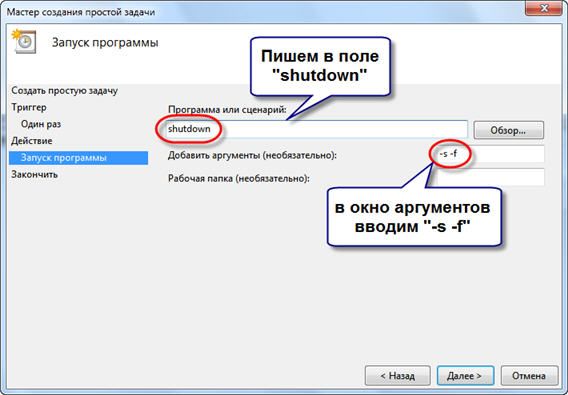
А далее жмем "Готово" и в назначенную дату компьютер автоматически выключится. Но есть еще один способ.
Планы электропитания
В Windows 7 появились очень удобные планы электропитания. Неважно какой у вас компьютер, настольный или ноутбук. Просто заходите в "Панель управления", находите пункт "Электропитание". В выбранном плане нажимаем "Настройка плана электропитания" и находим пункт "Переводить в спящий режим:". Здесь указываем время бездействия, через которое компьютер будет погружен в спящий режим и нажимаем "Сохранить изменения".

Теперь, как только вы отойдете от компьютера, через указанный интервал времени автоматически будет выключен ваш компьютер. Для некоторых задач этот способ намного удобнее первого, который был описан выше. Заключение
Как видите, автоматическое выключение компьютера можно реализовать стандартными способами. Но это очень примитивный способ. Специализированные программы предоставят намного больше функционала и автоматизма. Эти способы вполне подойдут, если не требуется сложной настройки отключения.
